Használja a PUK-kódot az iPhone SIM-kártya zárolásának feloldásához
Ha a biztonság elengedhetetlen az Ön számára, előfordulhat, hogy úgy döntött, hogy hozzáadja és engedélyezi a PIN -kódot a SIM -kártyához az iPhone-on. Ez azt jelenti, hogy minden alkalommal, amikor bekapcsolja iPhone-ját, a SIM(SIM) -kártya feloldását kéri a PIN -kód megadásával . Mi van, ha elfelejtette? Ebben az esetben PUK -kódot kell használnia a (PUK)PIN -kód megkerüléséhez , és egy új kód beállításához. Azonban hová kell beírni a PUK kódot iPhone-on? Ha látni szeretné, hogyan kell beírni a PUK -kódot iPhone-on, olvassa el:
MEGJEGYZÉS:(NOTE:) Ebben az oktatóanyagban egy iOS 12.3 rendszert futtató iPhone SE-t használtunk. Ha más iPhone-modellt vagy másik iOS-verziót használ, a dolgok nem feltétlenül ugyanúgy néznek ki, de hasonlónak kell lenniük.
Mi a teendő, ha elfelejtette a SIM PIN kódját(SIM PIN) ?
Hacsak nem manuálisan tiltotta le a SIM PIN kódot(disabled the SIM PIN) , az iPhone minden egyes bekapcsolásakor megkéri, hogy adja meg a SIM -kártya PIN - kódját az engedélyezéséhez. Ha ez megtörténik, be kell írnia a megfelelő kódot egy képernyőn, amely így néz ki:
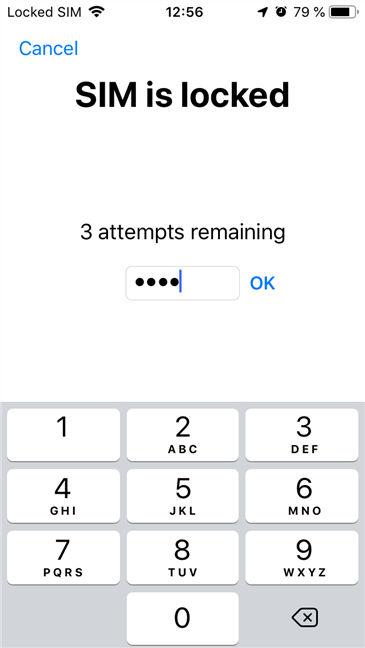
Mi a teendő, ha nem emlékszik a SIM -kártya (SIM)PIN -kódjára ? Lehet, hogy megpróbálja kitalálni, de sajnos ezt csak háromszor tudja megtenni, ezután a SIM -kártya zárol, és az iPhone már nem tudja használni a SIM -kártyát .
Ezután megkéri, hogy adja meg az úgynevezett PUK -kódot , amely a PIN-feloldó kulcs(PIN Unlock Key) . Meg kell szereznie mobilszolgáltatójánál, vagy meg kell találnia a SIM -kártya dobozában. Ha részletes segítségre van szüksége ezzel kapcsolatban, háromféleképpen szerezheti be SIM-kártyája PUK-kódját(3 ways to get the PUK code of your SIM card) .
Hova kell beírni a PUK kódot iPhone-on?
Közvetlenül azután, hogy harmadszor is rossz PIN -kódot adott meg SIM -kártyájához, iPhone-ja megjeleníti a (SIM)PUK - képernyőt. Ha ismeri a PUK -kódot, azonnal beírhatja.
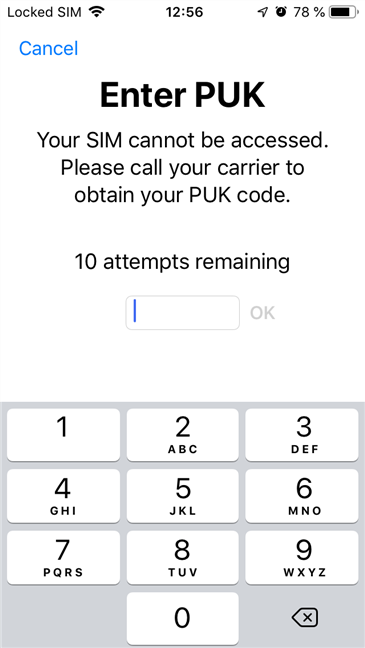
Ha véletlenül bezárta a PUK -kód képernyőjét, a leggyorsabb módja annak, hogy visszatérjen hozzá, ha megnyitja a Telefon(Phone) alkalmazást, és megpróbál felhívni valakit. Amikor ezt megteszi, iPhone-ja megpróbál hozzáférni a SIM -kártyához, de nem tud hozzáférni, mert az le van zárva, ezért újra megnyitja a PUK - képernyőt.

Hogyan kell beírni a PUK kódot iPhone-on?
A PUK képernyőn írja be a PUK - kódot, majd nyomja meg az OK gombot .
Ügyeljen(Take) a helyes PUK -kód megadására, mert ha tízszer rosszul adja meg, SIM -kártyája használhatatlanná válik, és cserét kell kérnie a mobilszolgáltatótól.

Ha helyesen adta meg a PUK kódot(PUK) , az iPhone megkerüli a SIM -kártya (SIM)PIN kódját, majd új PIN -kód létrehozását kéri .

Erősítse meg a SIM -kártya új (SIM)PIN -kódját, majd érintse meg az OK gombot .
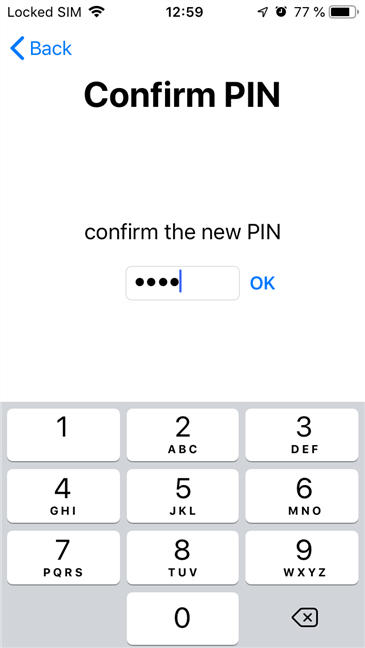
Várjon(Wait) néhány pillanatot, amíg az iPhone csatlakozik a mobilhálózathoz. Ha a bal felső sarokban megjelenik a mobilszolgáltatója, akkor kész.
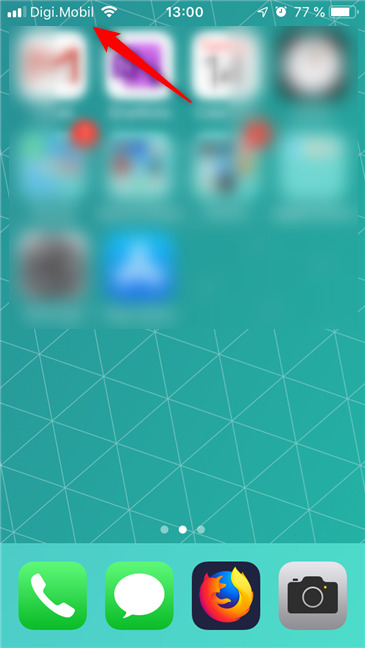
Sikerült(Did) a PUK -kóddal feloldania az iPhone SIM -kártyáját?
Mint láthatta, a PUK -kód megadása a (PUK)SIM -kártya PIN -kódjának feloldásához egyszerű, ha ismeri ezt a PUK -kódot. Sikerült(Did) visszaszerezni a SIM -kártyát? Volt(Did) bármilyen problémája a folyamat során? Ha bármit szeretne hozzátenni vagy kérnie, használja az alábbi megjegyzéseket.
Related posts
Használja a PUK-kódot az Android SIM-kártya zárolásának feloldásához
A SIM PIN-kód megváltoztatása vagy eltávolítása iPhone vagy iPad készülékén
A SIM PIN-kód megváltoztatása vagy eltávolítása Androidon -
A telefon eltávolítása a Windows 10 rendszerből (telefon leválasztása)
3 mód az iPhone 12 (valamint más iPhone-ok) be- és kikapcsolására
Hogyan vetíthet vezeték nélkül TV-re vagy monitorra Androidról a Miracast használatával
Az Androidon van NFC? Ismerje meg, hogyan aktiválhatja
Az Apple ID kétlépcsős azonosításának aktiválása iPhone vagy iPad készüléken
Hogyan csatlakoztathatom Android okostelefonomat Windows 10 rendszerű számítógépemhez
Mi az a SIM PIN kód, és miért érdemes ilyet használni?
Használja a színszűrőket az iPhone/iPad fekete-fehérré tételéhez
Egyszerű kérdések: Mi az a kéttényezős hitelesítés vagy kétlépcsős hitelesítés?
Hogyan állítsuk vissza az Androidot az alapértelmezett gyári beállításokra
7 dolog, amit az ESET Secure Authentication segítségével tehet
Microsoft Authenticator Androidon: Jelentkezzen be egy MS-fiókba -
Az összes beállítás (és tartalom) visszaállítása iPhone vagy iPad készülékén
A Bitdefender Clueful segítségével megtudhatja, mit tudnak Önről Android-alkalmazásai
A környezeti változók szerkesztése, törlése és törlése a Windows rendszerben -
5 módszer az akkumulátor élettartamának meghosszabbítására Windows Phone 8.1 és Windows 10 Mobile rendszeren
Az iPhone keresése funkció kikapcsolása
